在Android开发中,有时我们可能需要将一个Activity展示为窗口样式,比如对话框或浮动小窗口,这在创建悬浮窗应用、提示框或者特殊界面时非常有用。本篇将详细介绍如何实现这一功能。 我们需要在`res/values`目录下的`style.xml`文件中定义一个新的主题(Theme)。这个主题会继承自`Theme.Dialog`,因为对话框样式是最接近窗口样式的Activity表现形式。在`style.xml`中添加以下代码: ```xml <style name="Theme.FloatActivity" parent="android:style/Theme.Dialog"> <!-- float_box是我们定义的窗口背景 --> <item name="android:windowBackground">@drawable/float_box</item> </style> ``` 这里,`Theme.FloatActivity`是我们自定义的主题名称,它继承自系统默认的`Theme.Dialog`主题。`android:windowBackground`属性用于设置Activity的背景,我们将它设置为我们在`drawable`文件夹下定义的一个形状资源。 接下来,在`res/drawable`文件夹下创建名为`float_box.xml`的XML文件,定义窗口的背景形状。下面是一个简单的示例,创建一个带有边框和内填充的矩形: ```xml <?xml version="1.0" encoding="utf-8"?> <shape xmlns:android="http://schemas.android.com/apk/res/android"> <solid android:color="#ffffff" /> <!-- 内填充颜色 --> <stroke android:width="3dp" android:color="#ff000000" /> <!-- 边框宽度和颜色 --> <corners android:radius="3dp" /> <!-- 边角圆润程度 --> <padding android:left="10dp" android:top="10dp" android:right="10dp" android:bottom="10dp" /> <!-- 内边距 --> </shape> ``` 在这个形状资源中,你可以根据需求调整颜色、边框宽度、边角半径以及内边距等参数,以实现不同的视觉效果。 为了让Activity使用我们刚刚定义的`Theme.FloatActivity`主题,我们需要在`AndroidManifest.xml`中的`<activity>`标签中添加`android:theme`属性: ```xml <activity android:name=".YourActivity" android:theme="@style/Theme.FloatActivity"> ... </activity> ``` 替换`.YourActivity`为你的Activity类名,这样,当运行这个Activity时,它就会以窗口样式显示了。 总结一下,实现Android Activity的窗口样式主要包括以下步骤: 1. 在`style.xml`中定义一个继承自`Theme.Dialog`的新主题,并设置`windowBackground`属性。 2. 创建一个形状资源文件来定义窗口背景。 3. 在`AndroidManifest.xml`中指定Activity使用这个主题。 通过这种方式,你可以创建出具有独特窗口样式的Activity,这在设计特定交互或提升用户体验时非常有用。当然,Android提供的窗口样式设置不仅仅局限于对话框样式,还可以自定义更多的视觉效果,如无标题、全屏等,具体可以根据项目的实际需求进行调整。学习并掌握这些技巧,对于提升Android开发能力是很有帮助的。
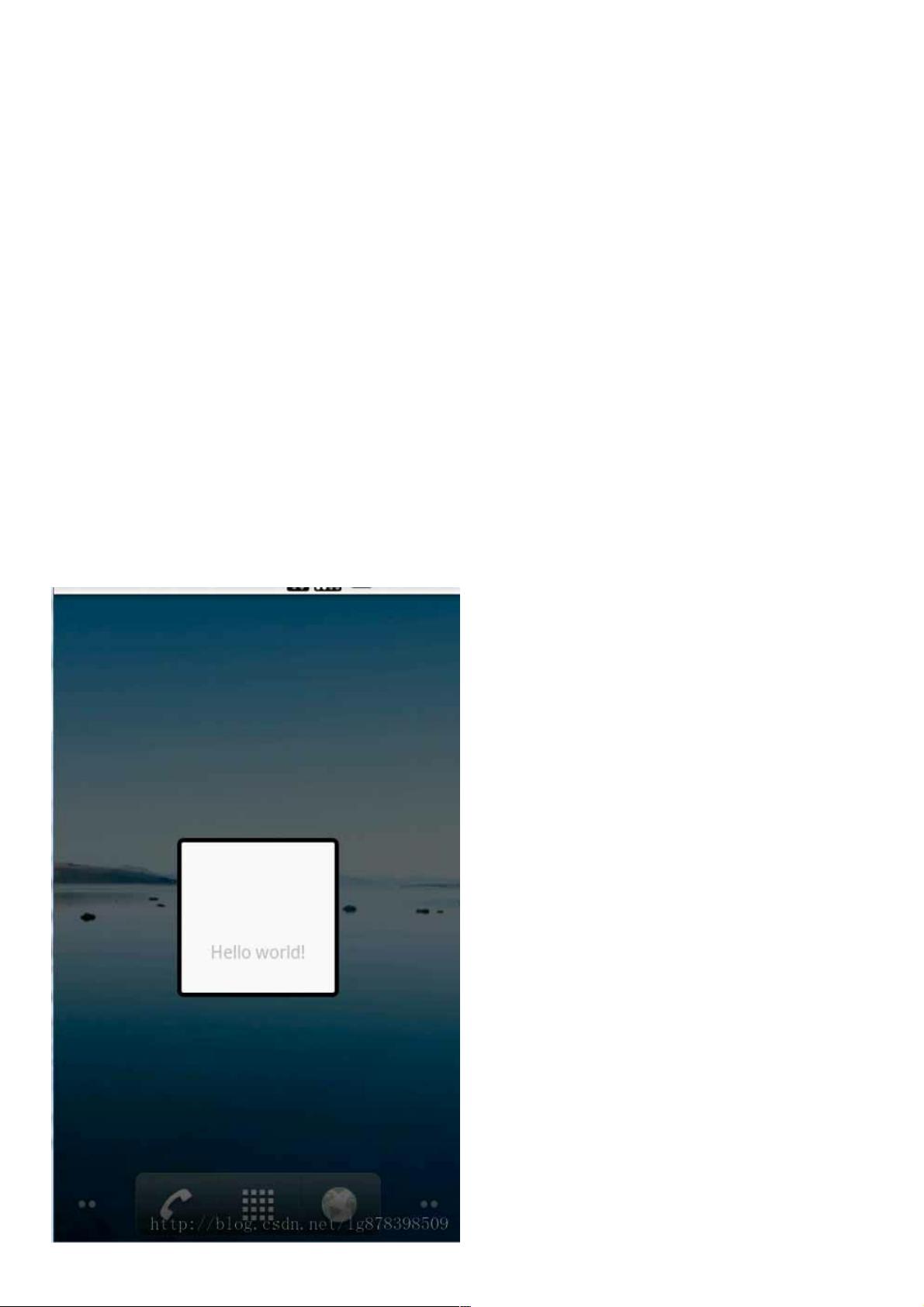

- 粉丝: 13
- 资源: 960
 我的内容管理
展开
我的内容管理
展开
 我的资源
快来上传第一个资源
我的资源
快来上传第一个资源
 我的收益 登录查看自己的收益
我的收益 登录查看自己的收益 我的积分
登录查看自己的积分
我的积分
登录查看自己的积分
 我的C币
登录后查看C币余额
我的C币
登录后查看C币余额
 我的收藏
我的收藏  我的下载
我的下载  下载帮助
下载帮助

 前往需求广场,查看用户热搜
前往需求广场,查看用户热搜最新资源


 信息提交成功
信息提交成功